win10镜像怎么安装?Win10镜像文件安装方法!
发布时间:2017-04-06 20:31:16 浏览数:
Win10镜像文件如何使用?许多用户在下载win10系统后发现是一个iso格式的镜像文件,不知道该如何使用。在本文中win10小编给大家介绍下win10镜像文件的使用方法。
Win10镜像文件安装方法:
1、电脑中没有压缩软件的用户需要先从网上下载解压软件(如:Winrar、360压缩、好压);
2、安装完压缩软件后双击打开镜像文件,点击“解压到”,选择一个解压路径(不能选C盘或桌面);

3、打开解压后得到的文件夹,双击打开【Atuorun.exe】;
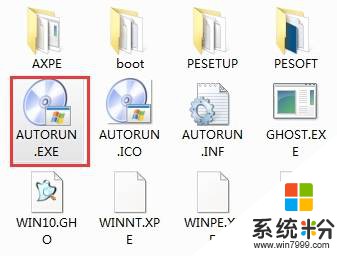
4、如果有需要保存的资料,我们可以选择1-3的选项,备份资料后再点击“4”安装Win10到C盘;

5、点击【执行】即可开始安装win10,只需耐心等待即可。
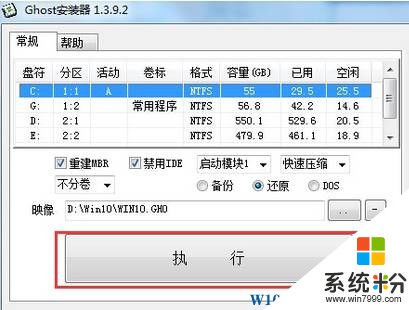
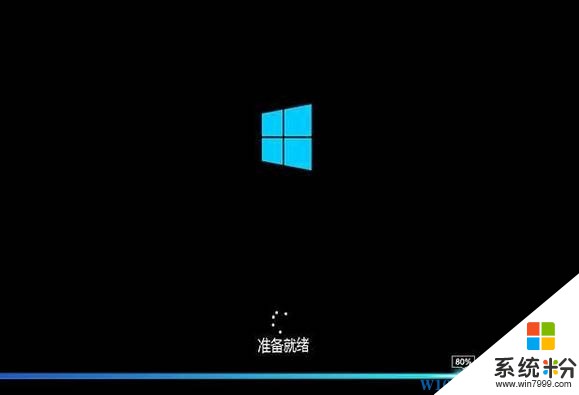
相关文章:
如何从Win10重装win7系统?Win10系统换成Win7系统教程
怎么在Win10下安装Win7双系统|原有Win10安装Win7双系统的方法
U盘安装Win10步骤|U盘启动盘安装Win10系统教程
Win10镜像文件安装方法:
1、电脑中没有压缩软件的用户需要先从网上下载解压软件(如:Winrar、360压缩、好压);
2、安装完压缩软件后双击打开镜像文件,点击“解压到”,选择一个解压路径(不能选C盘或桌面);

3、打开解压后得到的文件夹,双击打开【Atuorun.exe】;
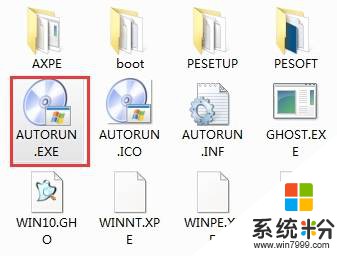
4、如果有需要保存的资料,我们可以选择1-3的选项,备份资料后再点击“4”安装Win10到C盘;

5、点击【执行】即可开始安装win10,只需耐心等待即可。
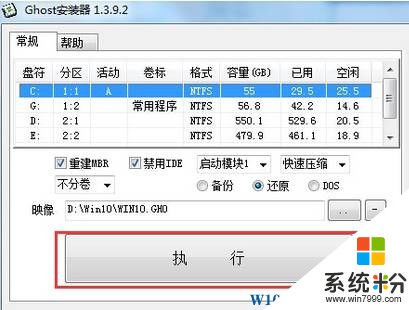
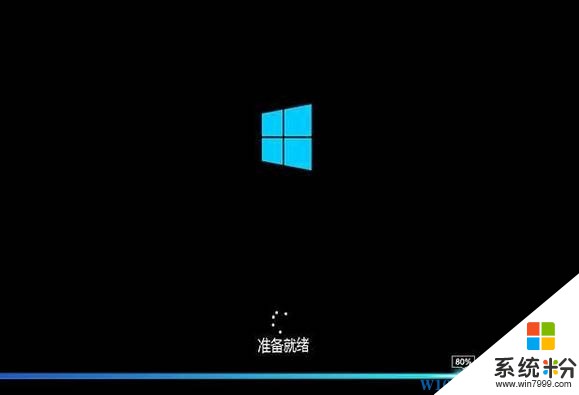
相关文章:
如何从Win10重装win7系统?Win10系统换成Win7系统教程
怎么在Win10下安装Win7双系统|原有Win10安装Win7双系统的方法
U盘安装Win10步骤|U盘启动盘安装Win10系统教程